Antes de vender o regalar su iPhone, es realmente importante que elimine toda su información personal, contactos y datos de su iPhone. A continuación encontrará los pasos para borrar todo del iPhone.

Borrar todo del iPhone
Debes detenerte ahora mismo, si estás pensando en eliminar manualmente Contactos, Calendarios, documentos y fotos de tu iPhone.
La eliminación de contactos, fotos y otros datos del iPhone mientras aún está conectado a iCloud también eliminará esta información de los servidores de iCloud.
Por lo tanto, primero debe hacer una copia de seguridad de los datos en su iPhone, cerrar sesión en iCloud y luego borrar todo del iPhone realizando un restablecimiento de fábrica en su iPhone.
1. Copia de seguridad de sus datos
Antes de eliminar todo del iPhone, asegúrese de hacer una copia de seguridad de su iPhone usando iTunes o iCloud.
En este sentido, es importante que comprenda la diferencia entre las copias de seguridad de iTunes e iCloud y que seleccione el método que más le convenga.
Copia de seguridad de iPhone con iCloud
En caso de que haya decidido optar por una copia de seguridad de iCloud, asegúrese de que su iPhone esté conectado a una red WiFi y siga los pasos a continuación.
1. Abra Configuración y toque su Nombre de ID de Apple.

2. En la pantalla de ID de Apple, toque iCloud.

3. En la pantalla de iCloud, desplácese hacia abajo y toque iCloud Backup.

4. En la siguiente pantalla, toque Backup Now para iniciar el proceso de iPhone Backup to iCloud

Dependiendo de la cantidad de datos en su iPhone, puede llevar mucho tiempo completar el proceso de copia de seguridad.
Puede verificar el progreso de la copia de seguridad y confirmar que se ha completado una copia de seguridad tocando Configuración> Nombre> iCloud> Copia de seguridad de iCloud.
En caso de que haya una Copia de seguridad disponible, podrá ver la fecha y la hora de su última Copia de seguridad.
Copia de seguridad de iPhone con iTunes
En caso de que tenga muchas fotos y datos en su iPhone, en realidad es más rápido descargar una copia de seguridad completa de su iPhone en la computadora usando iTunes, en lugar de esperar mucho tiempo para que sus datos se respalden en iCloud.
1. Abra iTunes en su computadora y conecte su iPhone a la computadora con el cable conector USB suministrado.
2. Luego, haga clic en el ícono del teléfono tal como aparece en la pantalla de su computadora. Esto revelará el menú de configuración de iTunes.

3. A continuación, haga clic en la pestaña Resumen en el menú lateral y esto revelará los detalles de su iPhone y las opciones disponibles para hacer una copia de seguridad de su iPhone.

4. Desplácese hacia abajo hasta la sección Copias de respaldo, marque la opción para Esta computadora y haga clic en el botón Copiar ahora ubicado en la sección "Copia de respaldo y restauración manual".

Opcional: puede marcar la opción Cifrar copia de seguridad de iPhone, en caso de que quiera guardar sus contraseñas, estado de salud y datos de actividad en la computadora.
Importante: si marca la opción Copia de seguridad de iPhone cifrado, asegúrese de escribir la contraseña del archivo de copia de seguridad cifrada y guárdelo en un lugar seguro. No podrá acceder a la Copia de seguridad cifrada sin conocer esta Contraseña.
5. Espere pacientemente a que iTunes haga una copia de seguridad de su iPhone. Podrá ver el progreso del proceso de copia de seguridad en la barra superior de su computadora.

El tiempo para completar la copia de seguridad de iTunes dependerá de la cantidad real de datos en su iPhone.
Verificar y confirmar la copia de seguridad de iTunes
Antes de desconectar su iPhone de la computadora, asegúrese de que iTunes haya hecho una copia de seguridad de su iPhone y almacenado la copia de seguridad en su computadora.
1. Haga clic en la pestaña Editar ubicada en la barra de menú superior y luego haga clic en Preferencias ... en el menú desplegable

2. En la siguiente pantalla, haga clic en Dispositivos

En la sección Copias de seguridad del dispositivo, debería poder ver una copia de seguridad de su iPhone: nombre del teléfono y la hora de la copia de seguridad (vea la imagen de arriba).
Una vez que tenga una copia de seguridad de su iPhone, puede continuar y borrar todo desde el iPhone utilizando la aplicación de configuración en su iPhone o mediante iTunes.
2. Cierre de sesión de iCloud, iTunes y App Store
Si planea vender, intercambiar o regalar su iPhone, asegúrese de cerrar sesión en iCloud, iTunes y App Store en su iPhone.
1. Abra Configuración y toque su nombre de ID de Apple.

2. En la pantalla de ID de Apple, desplácese hacia abajo y toque Cerrar sesión

3. Cuando se le solicite, ingrese su contraseña de ID de Apple y toque Desactivar.
Ahora que ha cerrado sesión en iCloud, App Store e iTunes, puede continuar y eliminar toda su información personal, fotos, contactos y todos los demás archivos y datos de su iPhone.
3. Borrar todo del iPhone
La forma más fácil de eliminar todo del iPhone es restablecer los valores de fábrica de su dispositivo utilizando la aplicación de configuración de su iPhone.
1. Toque Configuración> General.

2. En la siguiente pantalla, toque Restablecer

3. En la pantalla Restablecer, toque Borrar todo el contenido y la configuración.
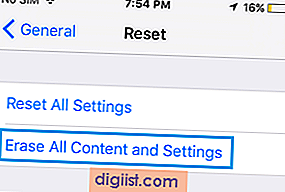
4. Espere a que se complete el proceso de restablecimiento de fábrica.
Una vez que se complete el proceso de restablecimiento de fábrica, todos los datos de su iPhone se borrarán y podrá vender, intercambiar o regalar su iPhone de forma segura.





